
Ultima actualización en

Debería poder actualizar el firmware de sus AirPods automáticamente, pero no siempre funciona. Si desea actualizar sus AirPods manualmente, siga esta guía.
Los AirPods de Apple son un accesorio popular que brinda una experiencia de audio inalámbrica. También incluyen un micrófono incorporado que le permite realizar llamadas prácticamente con manos libres. Sin embargo, al igual que otro hardware tecnológico, debe asegurarse de actualizar el firmware de sus AirPods.
Las actualizaciones de firmware para AirPods introducen correcciones de errores y otras mejoras en la calidad de vida. Sin embargo, actualizar el firmware de sus AirPods no es sencillo. No sabrá cuándo sucede o cuándo hay un nuevo firmware disponible sin verificarlo.
A continuación, le mostraremos cómo actualizar sus AirPods al firmware más reciente y verificar su versión de firmware actual.
¿Los AirPods se actualizan automáticamente?
De manera predeterminada, sus AirPods deberían actualizarse automáticamente, sin que se requiera ninguna acción de su parte. Desafortunadamente, se necesitan algunas cosas para que suceda.
Tus AirPods deben estar en su estuche de carga, cargando activamente enchufando o conectando a un compatible Cargador inalámbrico. Además, los AirPods deben estar dentro del alcance de su iPhone (u otro dispositivo) previamente conectado con una conexión a Internet.
Siempre que se cumplan esos requisitos, el firmware de sus AirPods debería suceder sin ningún esfuerzo. Sin embargo, incluso si se cumplen los requisitos previos anteriores, es posible que el firmware no se actualice. A menos que controle manualmente la versión del firmware de AirPods, no sabrá que se han actualizado en absoluto.
Desafortunadamente, no hay una aplicación o interfaz de usuario con un botón para presionar que lo guíe a través de la actualización del firmware de AirPods. Sin embargo, si desea forzar la actualización, puede hacerlo, pero es complicado.
Además, necesitará saber si hay una nueva actualización de firmware disponible. Por ejemplo, en el momento de la publicación, deberá consultar el Página de soporte de Apple que aborda una actualización de firmware reciente.
Cómo verificar la versión de firmware de sus AirPods
Antes de seguir los pasos para forzar una actualización de firmware para sus AirPods, es posible que desee verificar su versión en caso de que se hayan actualizado automáticamente.
Nota: Para verificar la versión, debe colocar los AirPods en el estuche de carga. Coloque su iPhone cerca y abra la tapa del estuche de carga.
Para verificar qué firmware están ejecutando sus AirPods:
- Cuando aparezca el indicador de batería en pantalla de los AirPods, cierra el mensaje.
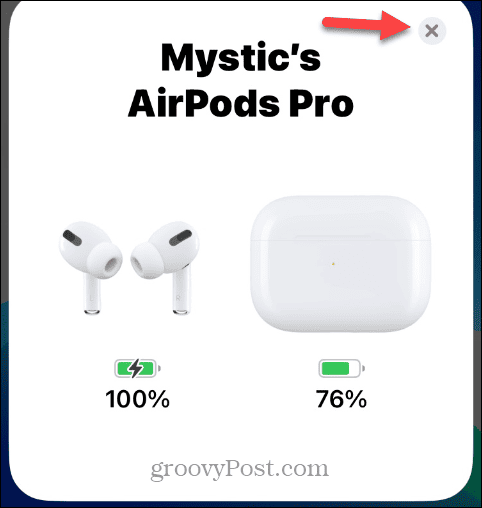
- Abierto Ajustes desde la pantalla de inicio.
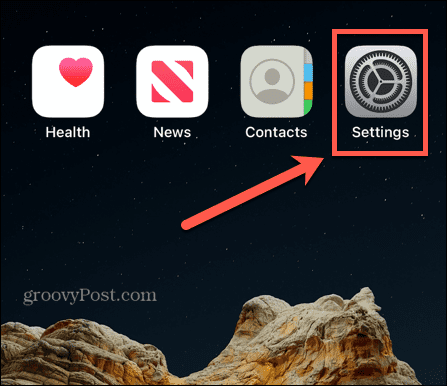
- Toca tu AirPods enumerado bajo su ID de apple.
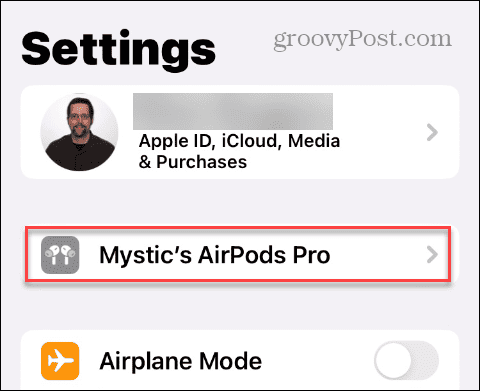
- En la pantalla de los AirPods, deslícese hacia abajo hasta la Acerca de sección para ver la versión actual del firmware.
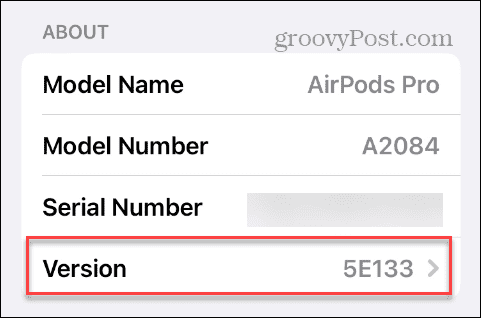
- Toque en el Versión opción del menú, que le mostrará la versión de firmware para los AirPods y el estuche.
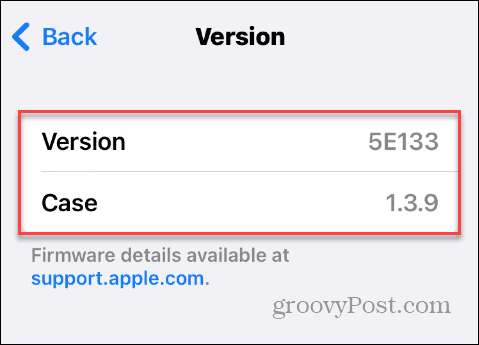
Entonces, en este ejemplo, el firmware de AirPods es la versión 5E133, y sabemos por el artículo de Apple que hay una actualización disponible.
Cómo forzar una actualización de firmware en AirPods
Una vez que sepa la versión de firmware de sus AirPods y que haya una actualización disponible, puede forzar la actualización del firmware. Si lo hace, se asegurará de obtener el mejor rendimiento de sus AirPods.
Para forzar una actualización de firmware en tus AirPods:
- Coloque su AirPods en el estuche de carga.
- Enchufe el caso así que todo se está cargando.
- Cierra la tapa y pon tu iPhone cercano.
- Abra la cubierta del estuche de carga y cierre la visualización de la batería en pantalla que aparece en su iPhone.
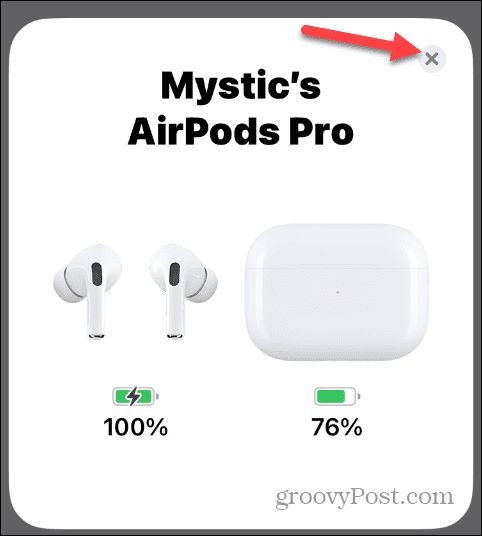
- Ahora, espere una cantidad de tiempo indeterminada y el firmware de sus AirPods debería actualizarse.
- El tiempo que tarde variará, pero en nuestras pruebas, el firmware se actualiza en 10 minutos.
- Para verificar si la actualización fue exitosa, abra Ajustes > AirPods y deslízate hacia el Acerca de sección, donde el firmware actualizado se enumerará en Versión.
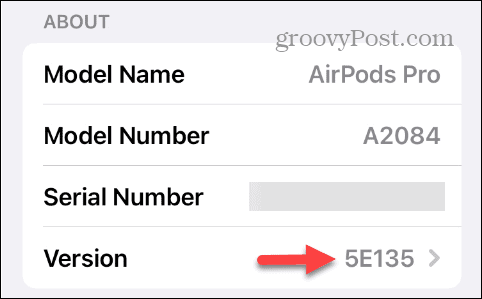
En la captura de pantalla anterior, puede ver nuestro firmware aumentado a 5E135, que es la última versión según el Artículo de soporte de Apple. Nuevamente, no hay indicaciones en pantalla de que la actualización esté ocurriendo. Deberá verificar la versión del firmware para saber si la actualización fue exitosa.
Es importante tener en cuenta que si no tiene un dispositivo Apple, no puede actualizar el firmware siguiendo los pasos anteriores. Si bien es probable que no sea un gran grupo de usuarios, en ese caso, Apple recomienda a los usuarios que vayan a una Apple Store física para obtener el firmware más reciente.
Usando sus AirPods
Asegurándose de que su AirPods tener el último firmware es una buena idea, ya que garantiza las últimas correcciones de errores y actualizaciones de funciones para su dispositivo. Apple no especifica los detalles de la actualización del firmware, aparte de señalar que incluyen importantes mejoras en la calidad de vida.
Aún así, si tiene problemas como cuando Los AirPods siguen en pausa o no son conectarse a su Mac, una actualización de firmware puede ayudar a resolver esos problemas. Otra cosa que no es obvia pero que tal vez necesite saber es si su Los AirPods se están cargando.
Hay otras características importantes que puede necesitar saber. Por ejemplo, puedes saltar canciones de AirPods, o si tiene AirPods Pro, vea cómo activar la cancelación de ruido. Y puede conectar sus AirPods a otros dispositivos con Bluetooth, como usar AirPods con Roku.
Cómo encontrar su clave de producto de Windows 11
Si necesita transferir su clave de producto de Windows 11 o simplemente la necesita para realizar una instalación limpia del sistema operativo,...

![La nueva versión beta de Google Chrome es increíblemente rápida, prueba de video [groovyNews]](/f/af20450f47d6904f5a39daa0e3d6e89e.png?width=288&height=384)

